Автор:
Eric Farmer
Дата Створення:
11 Березень 2021
Дата Оновлення:
1 Липня 2024
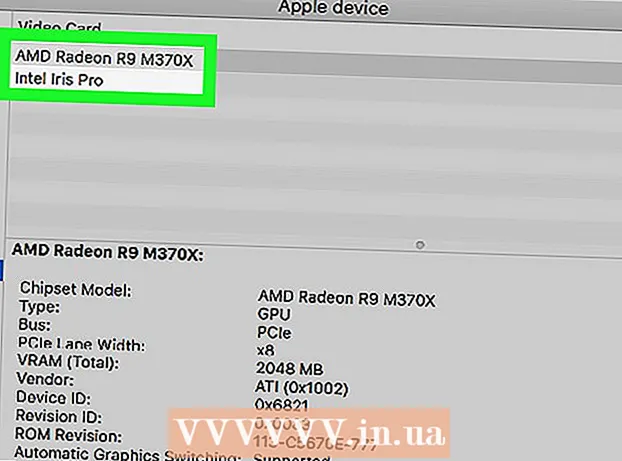
Зміст
У цій статті ми розповімо вам, як на комп'ютерах з Windows, Mac OS X і Linux дізнатися інформацію про відеокарту.
кроки
Метод 1 з 3: Windows
 1 Відкрийте меню «Пуск»
1 Відкрийте меню «Пуск»  . Натисніть на логотип Windows в лівому нижньому кутку.
. Натисніть на логотип Windows в лівому нижньому кутку. - Також можна натиснути правою кнопкою миші по «Пуск», щоб відкрити меню з потрібними опціями.
 2 Відкрийте Диспетчер пристроїв. Введіть диспетчер пристроїв в меню «Пуск», а потім натисніть «Диспетчер пристроїв» у верхній частині результатів пошуку.
2 Відкрийте Диспетчер пристроїв. Введіть диспетчер пристроїв в меню «Пуск», а потім натисніть «Диспетчер пристроїв» у верхній частині результатів пошуку. - Якщо ви клацнули по «Пуск» правою кнопкою миші, виберіть у спливаючому меню «Диспетчер пристроїв».
 3 Знайдіть розділ «Відеоадаптери». Для цього перейдіть вміст Диспетчера пристроїв.
3 Знайдіть розділ «Відеоадаптери». Для цього перейдіть вміст Диспетчера пристроїв. - Вміст Диспетчера пристроїв впорядковано за алфавітом.
- Якщо розділ «Відеоадаптери» вже розгорнуто, пропустіть наступний крок.
 4 Двічі клацніть по розділу «Відеоадаптери». Розділ розгорнеться, а на екрані відобразиться інформація про графічній карті.
4 Двічі клацніть по розділу «Відеоадаптери». Розділ розгорнеться, а на екрані відобразиться інформація про графічній карті.  5 Перегляньте інформацію про відеокарту. Ви знайдете її в розділі «Відеоадаптери». Якщо на екрані відображається інформація про двох картах, це вбудована і дискретна графічні карти.
5 Перегляньте інформацію про відеокарту. Ви знайдете її в розділі «Відеоадаптери». Якщо на екрані відображається інформація про двох картах, це вбудована і дискретна графічні карти. - В інтернеті за моделлю карти пошукайте додаткову інформацію про неї.
Метод 2 з 3: Mac OS X
 1 Відкрийте меню Apple
1 Відкрийте меню Apple  . Натисніть на логотип Apple в лівому верхньому кутку. Відкриється меню.
. Натисніть на логотип Apple в лівому верхньому кутку. Відкриється меню.  2 клацніть по Про це Mac. Це опція вгорі меню.
2 клацніть по Про це Mac. Це опція вгорі меню.  3 натисніть Інформація про систему. Це опція внизу вікна.
3 натисніть Інформація про систему. Це опція внизу вікна.  4 натисніть ▼ зліва від опції устаткування. Ви знайдете її зліва у вікні.
4 натисніть ▼ зліва від опції устаткування. Ви знайдете її зліва у вікні.  5 клацніть по Графіка / Монітор. Ви знайдете цю опцію посередині розділу «Обладнання» зліва у вікні.
5 клацніть по Графіка / Монітор. Ви знайдете цю опцію посередині розділу «Обладнання» зліва у вікні.  6 Перегляньте інформацію про відеокарту. Ви знайдете її справа зверху у вікні.
6 Перегляньте інформацію про відеокарту. Ви знайдете її справа зверху у вікні. - Параметри графічної карти відобразяться нижче її імені.
Метод 3 з 3: Linux
- 1 Відкрийте термінал. Натисніть на значок у вигляді чорного квадрата; також можна натиснути Alt+Ctrl+T.
- 2 Оновлення список комп'ютерних комплектуючих. У терміналі введіть наступну команду, а потім натисніть ↵ Enter.
sudo update-pciids
- 3 Введіть пароль. Введіть пароль, який використовується для входу в систему, а потім натисніть ↵ Enter. Так ви підтвердите свої дії і обновіть список комп'ютерних комплектуючих.
- При введенні пароля його символи не відображаються.
- 4 Перейдіть на екрані список комп'ютерних комплектуючих, включаючи відеокарту. Для цього введіть наступну команду, а потім натисніть ↵ Enter:
lspci -v | less
- 5 Знайдіть свою відеокарту. Прокрутіть вгору вміст терміналу, щоб знайти рядок «Видеоконтроллер», «VGA», «3D» або «Інтегрована відеокарта»; в цьому рядку ви знайдете ім'я відеокарти.
- 6 Зверніть увагу на ідентифікаційний номер відеокарти. Він знаходиться зліва від імені відеокарти і зазвичай представлений в форматі 00: 00.0
- 7 Відкрийте нове вікно терміналу. Ще раз натисніть Alt+Ctrl+T або клацніть правою кнопкою миші по значку терміналу і в меню виберіть «Нове вікно терміналу» (або аналогічну опцію).
- 8 Перегляньте інформацію про відеокарту. У терміналі введіть наступну команду (замість «00: 02.0» підставте ідентифікаційний номер своєї відеокарти), а потім натисніть ↵ Enter:
sudo lspci -v -s 00: 02.0
Поради
- Відкрите також називаються графічними картами.
- Багато комп'ютерів мають дискретні відеокарти, тому що продуктивність таких карт вище продуктивності вбудованих відеокарт.



